发布时间:2024-06-12 14:36:23 来源:转转大师 阅读量:14864
跳过文章,直接PDF编辑器客户端在线转换免费>> AI摘要
AI摘要本文介绍了三种免费高效的方法去除PDF文件中的水印。方法一推荐使用在线PDF水印去除工具,操作简单且无需下载安装软件。方法二针对多页纯文字PDF,推荐使用Acrobat Pro DC软件的系统删除水印功能。方法三则使用PS软件去除满屏水印,通过调整色阶面板轻松实现。这些方法可帮助您提高工作效率和整理PDF文件的效果。
摘要由平台通过智能技术生成
在日常工作和学习中,我们经常会遇到需要编辑或整理PDF文件的情况,而有时这些PDF文件上可能会带有水印,影响我们浏览和使用。那么如何免费去除PDF文件中的水印呢?本文将介绍三种免费而高效的方法,帮助您去除PDF文件中的水印,让您的工作更加顺利。
操作如下:
1、选择可靠的在线工具:在搜索引擎中输入“在线PDF水印去除工具”,选择排名靠前、用户评价好的网站。
做作手君用的是2022版本,实用功能都是免费的,使用体验不错。有需要的朋友可以后台找作手君领取。
操作如下:
1、打卡文件,点击右侧工具栏的编辑PDF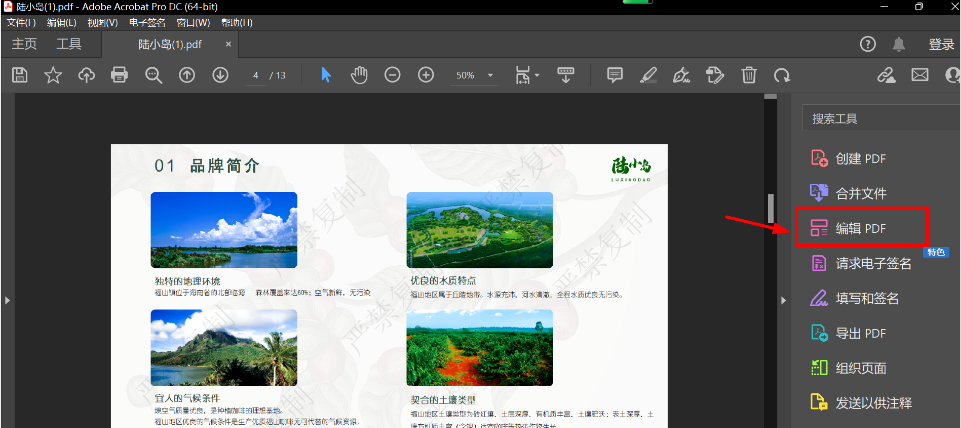
2、在弹出的界面中,顶部直接出现【水印】工具选项,点击删除,则软件自动删除全部的水印。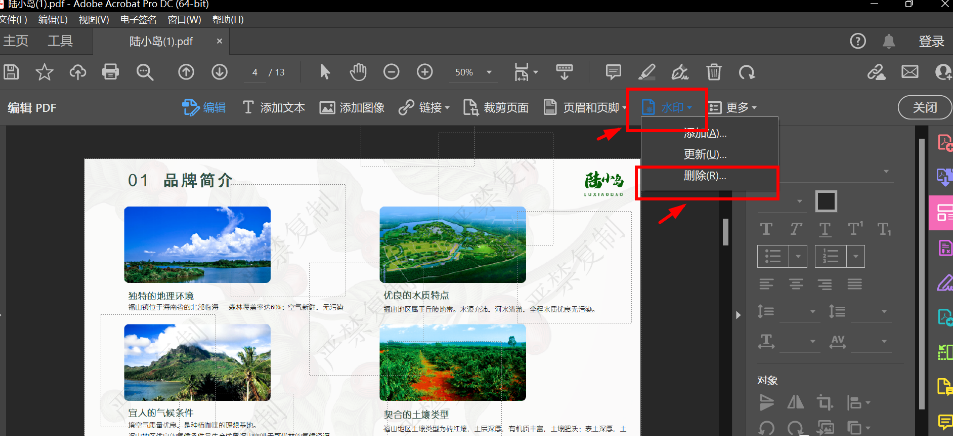
注意:这种批量删除水印的方法适用于多页,且水印单一的情况。如果是特殊艺术字图片作成水印的,可以下面的方法。
操作如下: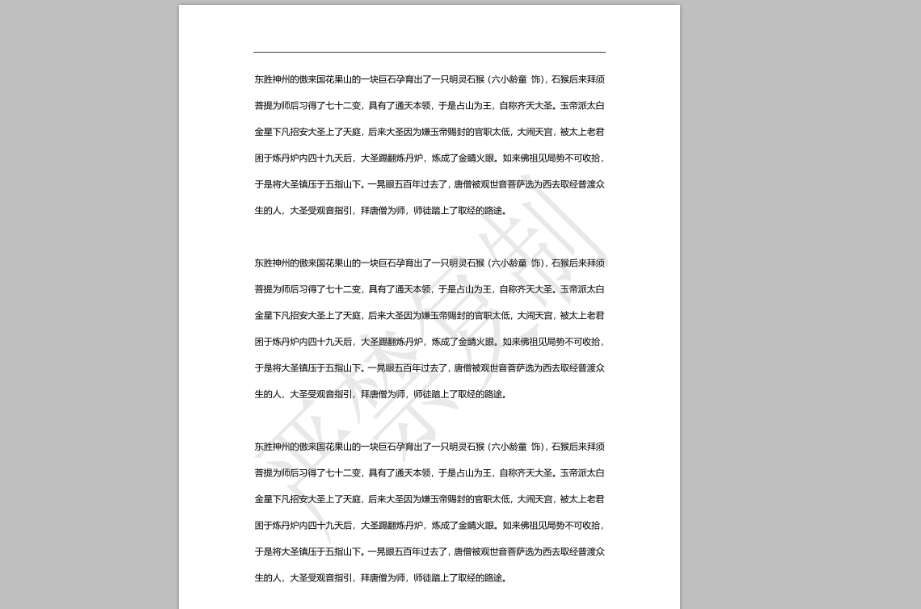
1、PS打开图片,依次点击图像→调整→色阶→调出色阶面板;
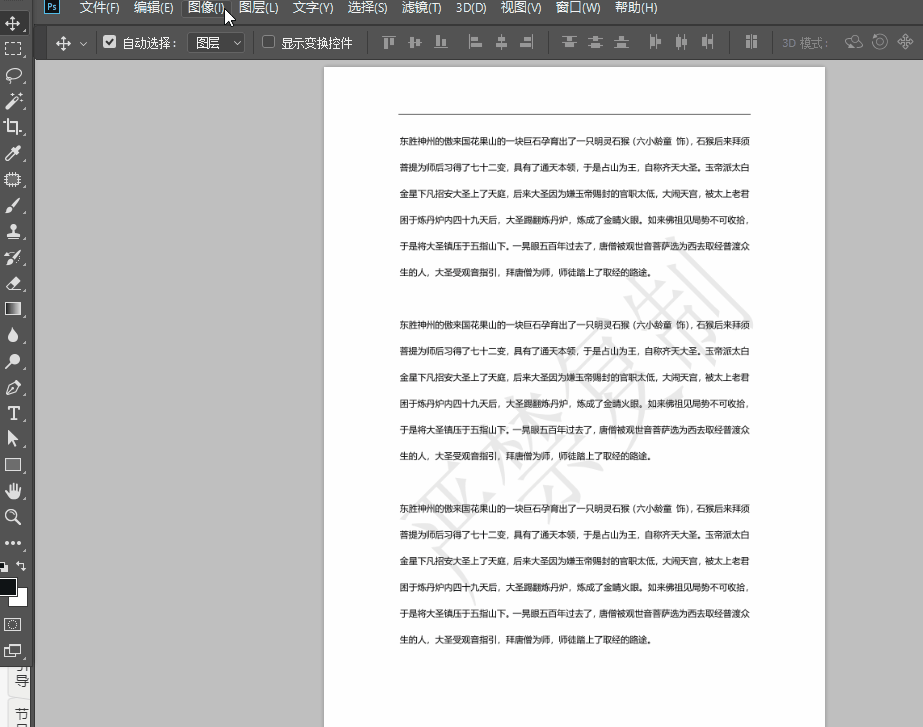
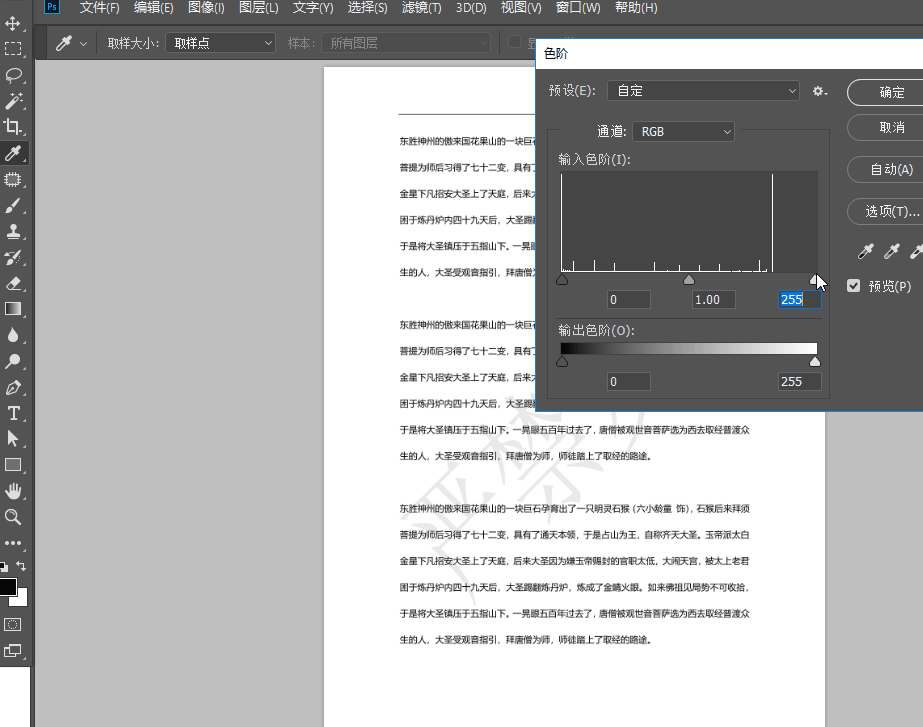
【如何免费去除PDF文件中的水印?3种方法教你快速去水印!】相关推荐文章: 返回转转大师首页>>
我们期待您的意见和建议: